Dnes se podíváme na jeden z užitečných návodů, díky kterému si nastavíte HTML5 přehrávač místo výchozího Flash Playeru, který postupem času spíše umírá.
Dnes se podíváme na jeden z užitečných návodů, díky kterému si nastavíte HTML5 přehrávač místo výchozího Flash Playeru, který postupem času spíše umírá.
Výchozí přehrávač pro přehrávání videí je velmi často Flash Player, pokud ale chcete, aby výchozím přehrávačem byl právě HTML5 přehrávač, není nic jednoduššího, než Flash player prostě odstavit na vedlejší kolej.
V Google Chrome tuto operaci provedeme následovně:
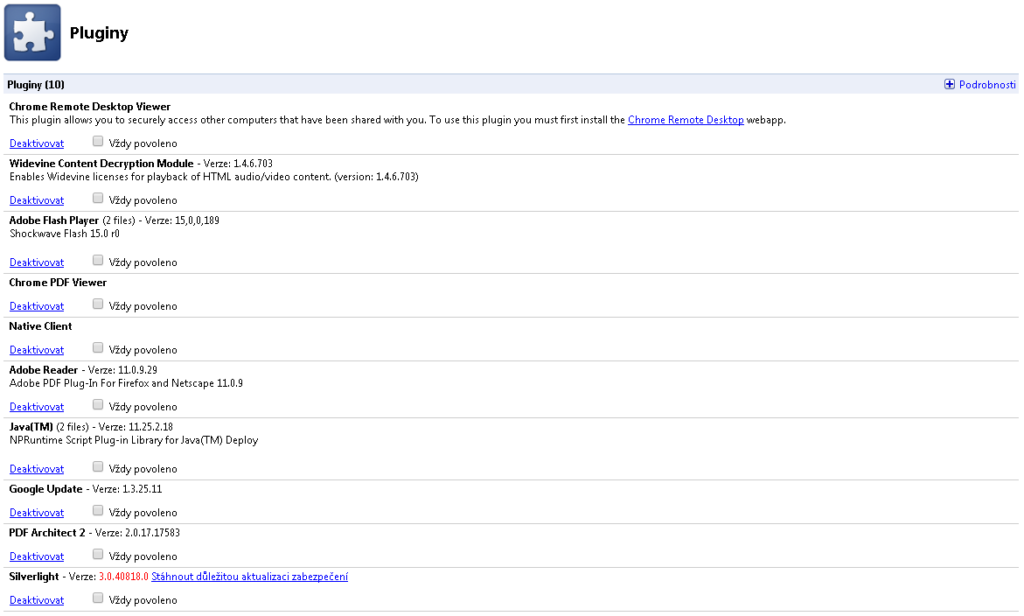
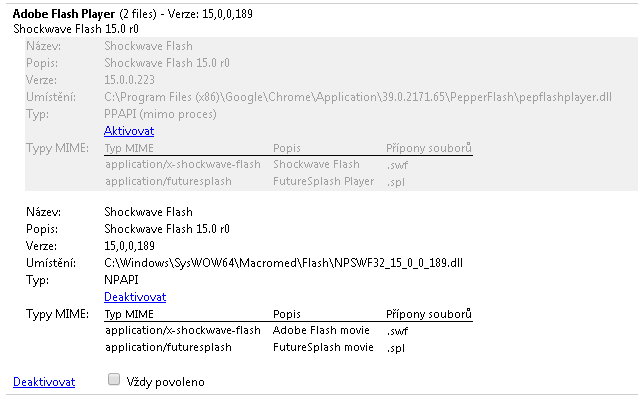
Tímto jste deaktivovali Flash Player v Google Chrome. Výchozím přehrávačem teď bude HTML5. Pokud jej chcete zase aktivovat, stačí tento plugin jednoduše povolit.